U盘使用的时间长了,有时就会碰到被提示“需要将其格式化”的故障。今天我就遇到了这样的问题,但是情况有些不一样,我是将相机里的 SD 卡拔出后插到读卡器上,再将读卡器插入到电脑中 USB 口中,结果提示“使用驱动器 X:中的光盘之前需要将其格式化。如下图:
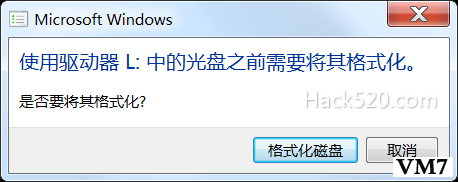
这个时候建议先不要着急点击 “格式化磁盘”按钮,因为U盘中可能保存有一些重要的数据文件,再就是即使进行此类常规的格式化操作最终也未必会成功,反而可能会将其中的数据进行二次破坏,增加了数据恢复的难度。
原因分析
U盘出现“需要格式化”这个错误不一定是U盘损坏造成的,更可能是逻辑错误导致的。以现在的U盘工艺,根本不可能轻易地被物理损坏。这种故障出现的原因,Hack520.com 分析认为,最可能的原因是U盘的不正确或者操作错误,比如正在使用U盘的时候电脑意外断电关机,再比如我们没用点击电脑右下角弹出U盘,停止使用U盘设备就直接把U盘拔下来了,如果此时的U盘正在读写数据的话,很大概率就会造成这种后果。此外,电脑 USB 驱动有问题也是一种可能。
解决方法
换台电脑先试试,如果不行,尝试用 Windows 自带的工具进行修复:右击此U盘盘符,点击属性,点击工具一栏,点击开始检查选项,然后勾选“扫描并尝试恢复坏扇区”和“自动修复错误”两个选项,点击开始。等待修复成功的提示就可以了,运气好修复成功后U盘可用。

另外也可以尝试使用 DiskGenius 这款软件重建分区表,具体方法如下:
1、插上有故障的U盘,并确保U盘已经电脑中能被识别;
2、打开DiskGenius程序;
3、如下图界面选中U盘的盘符后选择“搜索已丢失分区(重建分区表)”;
4、在重建了分区表后,选择“重建主引导记录”。这里说明下,有些高级一点的U盘有隐藏分区的,如果不恢复也是无法使用的。
然后从电脑右下角安全删除硬件把U盘设备停止后退出U盘,将U盘再次插上电脑试试,一般来讲,非物理层面的损坏是可以被修复的。再不行的话,那只能进行数据恢复了。
最后多说一句,重要的资料文档,不要只存放在一个U盘上,U盘的可靠性本来就不高,可能是所有存储设备里最低的.如果非要存放在U盘里,最好也备份一份到电脑硬盘或移动硬盘中。
本文来自投稿,不代表微盟圈立场,如若转载,请注明出处:https://www.vm7.com/a/jc/8147.html



